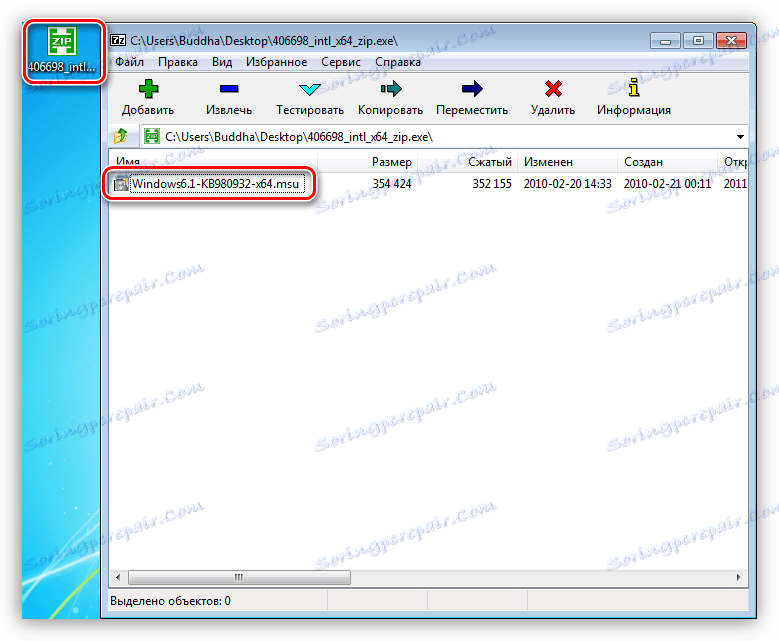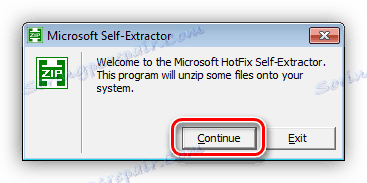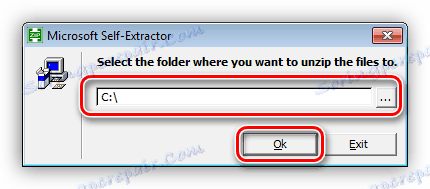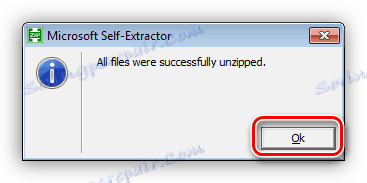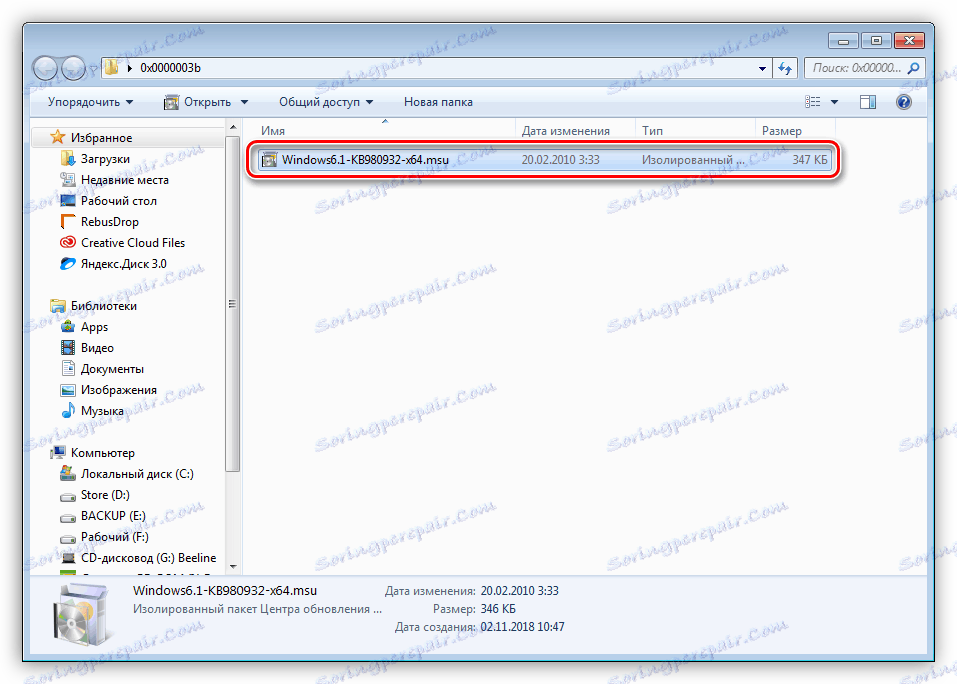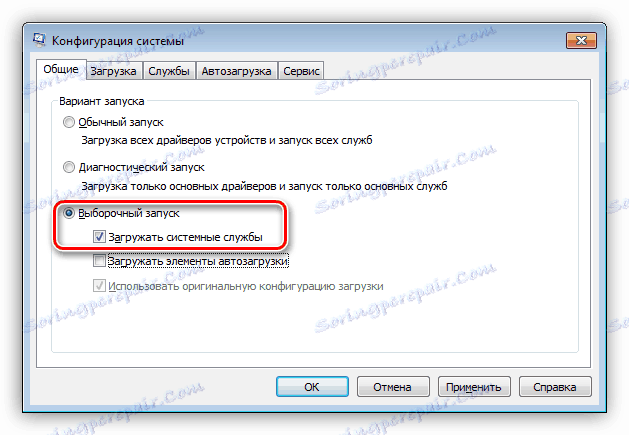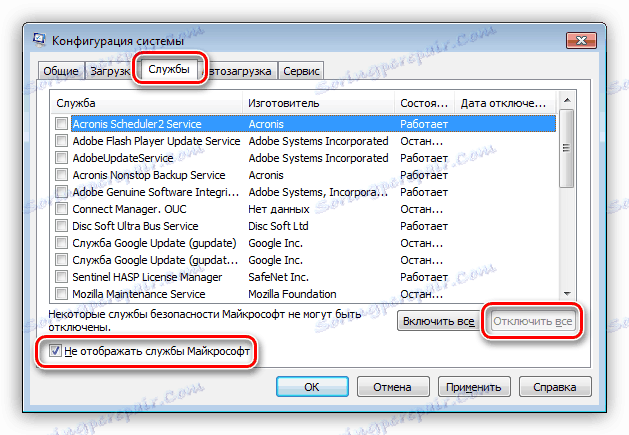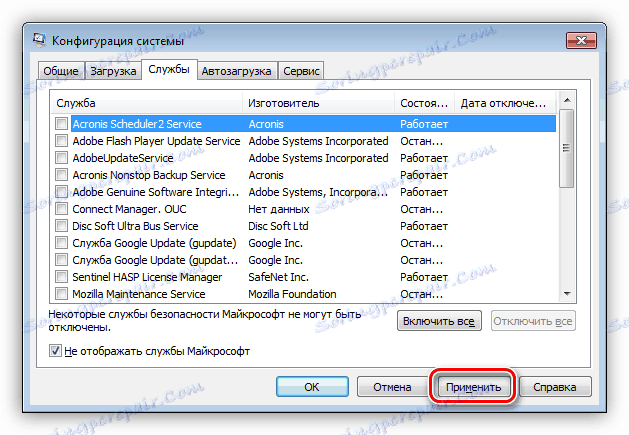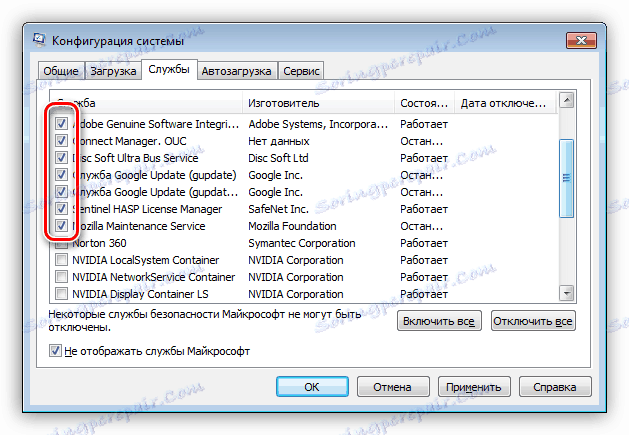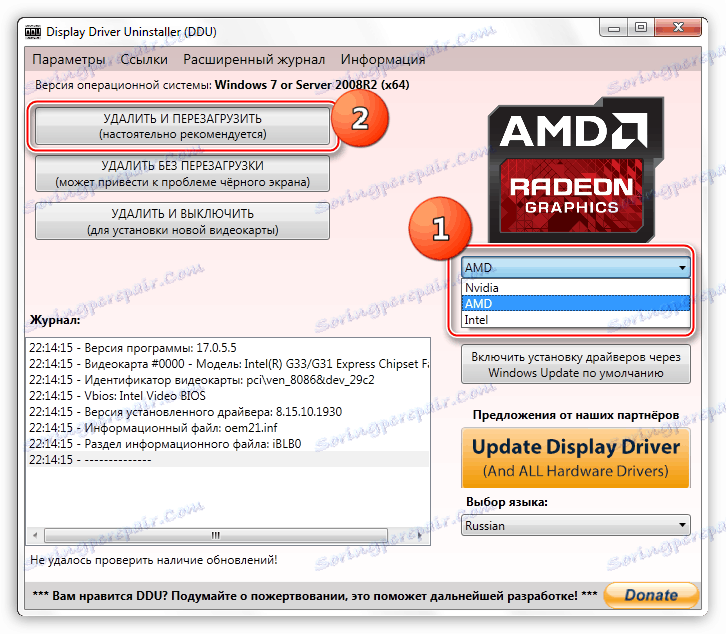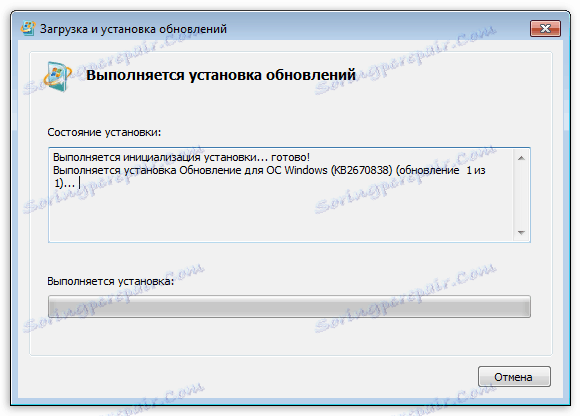Усуваємо BSOD з кодом 0x0000003b в Windows 7
Сині екрани смерті - це одвічна проблема користувачів ОС Windows. З'являються вони з різних причин, але завжди говорять про те, що в системі сталася критична помилка і подальша її робота неможлива. У цій статті ми розберемо кілька способів усунення BSOD з кодом 0x0000003b.
зміст
Виправлення BSOD 0x0000003b
В основному дана помилка переслідує користувачів Windows 7 з розрядністю 64 біта і повідомляє про проблеми в роботі оперативної пам'яті. Причини тут дві: фізична несправність встановлених в ПК модулів ОЗУ або збій в одному з системних драйверів (Win32k.sys, IEEE 1394). Існує і кілька окремих випадків, які ми також розглянемо нижче.
Спосіб 1: Автоматичне виправлення
Спеціально для таких випадків компанія Майкрософт розробила спеціальне оновлення, вирішальне нашу проблему. Поставляється воно у вигляді системного оновлення KB980932, яке потрібно завантажити і запустити на своєму ПК.
- Після завантаження ми отримаємо файл з назвою 406698_intl_x64_zip.exe, що представляє собою саморозпаковується архів, що містить оновлення KB980932. Його можна розпакувати вручну якимось архиватором, наприклад, 7-Zip , Або клікнувши двічі, перейти до установки.
![Архів містить засіб автоматичного виправлення помилки 0x0000003b в Windows 7]()
Після запуску файлу натискаємо «Continue».
![Перехід до розпакуванні засоби автоматичного виправлення помилки 0x0000003b в Windows 7]()
- Вибираємо місце для розпакування архіву.
![Вибір місця для розпакування засоби автоматичного виправлення помилки 0x0000003b в Windows 7]()
- У наступному вікні натискаємо ОК.
![Завершення розпакування засоби автоматичного виправлення помилки 0x0000003b в Windows 7]()
- Переходимо в папку, яку вказували в п. 2, і запускаємо оновлення.
![Запуск засобу автоматичного виправлення помилки 0x0000003b в Windows 7]()
Читайте також: Ручна установка оновлень на Windows 7
Спосіб 2: відновлення системи
Ця процедура врятує нас в ситуаціях, коли помилка виникла після установки якої-небудь програми або драйвера. Відновити систему можна різними способами, від використання системної утиліти до завантаження в середу відновлення.
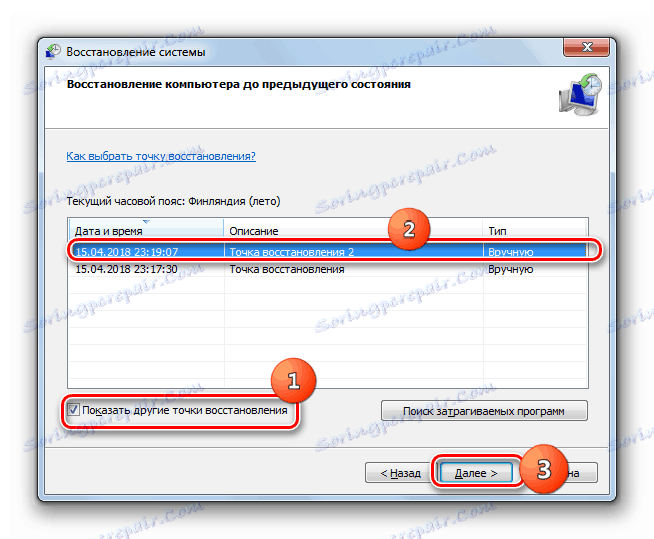
Детальніше: Відновлення системи в Windows 7
Спосіб 3: Перевірка оперативної пам'яті
Помилка 0x0000003b може бути викликана несправностями в модулях ОЗУ. Визначити, які з них працюють зі збоями, можна скориставшись вбудованим в систему засобом або спеціальним софтом для перевірки пам'яті. Зверніть увагу, що якщо у вас встановлений великий обсяг «оператіви», то дана процедура може зайняти досить багато часу, в деяких випадках до доби.
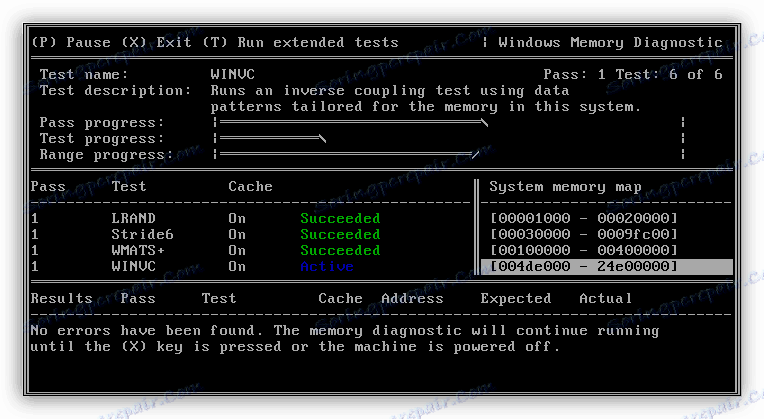
Детальніше: Як перевірити оперативну пам'ять на працездатність
Спосіб 4: Чисте завантаження
Даний прийом допоможе нам визначити, чи винні в збої сторонні служби і додатки. Приготуйтеся проявити терпіння, так як процес досить трудомісткий.
- Всі дії ми будемо виробляти в системній оснащенні «Конфігурація системи». Отримати до неї доступ можна з рядка «Виконати» (Windows + R), використовуючи команду
msconfig![Перехід до оснащення Конфігурація системи з рядка Виконати в Windows 7]()
- На вкладці «Загальні» ставимо перемикач в положення «Вибірковий запуск» і дозволяємо завантажувати системні служби відповідної галкою.
![Як змінити спосіб завантаження ОС в оснащенні Конфігурація системи Windows 7]()
- Переходимо на вкладку «Служби», вимикаємо відображення служб Майкрософт (ставимо прапорець) і тиснемо кнопку «Вимкнути всі».
![Відключення всіх служб від сторонніх розробників в оснащенні Конфігурація системи Windows 7]()
- Натискаємо «Застосувати». Система запропонує нам перезавантажитися. Погоджуємося або, якщо повідомлення не з'явилося, перезапускаємо комп'ютер вручну.
![Застосування змін параметрів конфігурації системи в Windows 7]()
- Після перезавантаження продовжуємо роботу на ПК і стежимо за поведінкою ОС. Якщо помилка продовжує з'являтися, то переходимо до інших рішень (не забудьте включити відключені служби). Якщо ж проблема вирішена, то знову заходимо в «Конфігурацію системи» і ставимо прапорці навпроти половини позицій в списку служб. Далі слід перезавантаження і спостереження.
![Включення половини служб від сторонніх розробників при чистій завантаженні Windows 7]()
- Наступний крок також залежить від того, чи з'явилася помилка чи ні. У першому випадку стає ясно, що проблемна служба знаходиться в зазначеній частині списку і потрібно знову його впорядкувати, тобто зняти половину встановлених прапорців і перезавантажитися. Ці дії потрібно повторювати до тих пір, поки не буде виявлений винуватець збою.
![Другий етап чистої завантаження в оснащенні Конфігурація системи в Windows 7]()
Якщо синій екран не з'являється, то прибираємо всі галки, встановлюємо їх навпроти другої половини служб і повторюємо сортування. Після того як зіпсований елемент буде знайдений, потрібно його позбутися, видаливши відповідну програму або зупинивши службу.
Описану процедуру необхідно зробити і для списку «Автозавантаження» в тій же оснащенні.
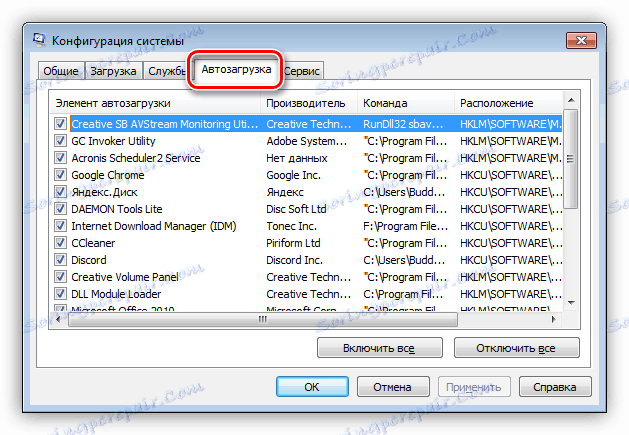
Спосіб 5: Видалення вірусів
В описі помилки ми згадали, що її причиною можуть бути збійні драйвери Win32k.sys і IEEE 1394. Одним з факторів, що викликають їх некоректну роботу, є шкідливі програми. Визначити, чи мала місце вірусна атака, а також видалити шкідників, можна, скориставшись спеціальними сканерами.
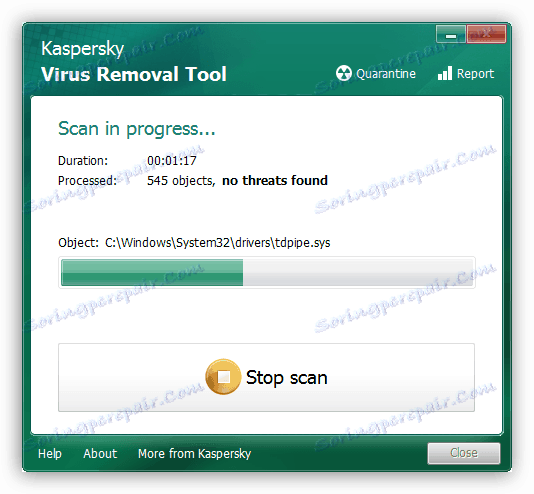
Детальніше: Боротьба з комп'ютерними вірусами
окремі випадки
У цьому параграфі ми наведемо ще кілька найпоширеніших причин виникнення збою і варіанти їх усунення.
- Драйвер відеокарти. У деяких ситуаціях це ПО може працювати нестабільно, викликаючи різні помилки в системі. Рішення: виконати процедуру по його перевстановлення, дотримуючись інструкції, доступною по посиланню нижче.
![Видалення драйвера графічного адаптера програмою Display Driver Uninstaller в Windows 7]()
Детальніше: Перевстановлюємо драйвера відеокарти
- DirectX . Дані бібліотеки також можуть бути пошкоджені і їх необхідно оновити.
![Оновлення бібліотек DirectX в Windows 7]()
Детальніше: Оновити DirectX до останньої версії
- браузер Google Chrome зі своїм підвищеним апетитом до ОЗУ нерідко стає причиною неполадок. Вирішити проблему можна, перевстановити Хром або перейшовши на інший оглядач .
висновок
Інструкції, наведені вище, найчастіше допомагають вирішити проблему з BSOD 0x0000003b, але бувають і виключення. У такій ситуації врятує тільки перевстановлення Windows, причому, тільки її «чистий» варіант з форматуванням диска і втратою всіх даних.